Khi bạn mua một ổ cứng từ các sàn thương mại điện tử hoặc nhà bán lẻ, hoặc đơn giản là muốn biết ổ cứng đang sử dụng đã bao nhiêu tuổi, việc xác định tuổi đời của ổ đĩa là rất quan trọng. Nhu cầu này không hề hiếm gặp, bởi việc biết tuổi của ổ cứng có thể giúp bạn dự đoán tuổi thọ còn lại, kiểm tra tình trạng bảo hành, hoặc đưa ra quyết định liệu đã đến lúc nâng cấp hay chưa. May mắn thay, có nhiều cách để xác định tuổi đời ổ cứng mà không đòi hỏi quá nhiều kiến thức kỹ thuật chuyên sâu.
Vì Sao Tuổi Đời Ổ Cứng Lại Quan Trọng?
Giống như hầu hết các linh kiện điện tử khác, ổ cứng cũng có một vòng đời nhất định. Vấn đề không phải là liệu ổ cứng có ngừng hoạt động hay không, mà là khi nào. Các ổ đĩa cơ học (HDD) có các bộ phận chuyển động như trục quay và động cơ, chúng có thể bị hao mòn theo thời gian. Một ổ cứng đã hoạt động hàng ngàn giờ liền sẽ không còn đáng tin cậy cho các tác vụ quan trọng. Việc nắm rõ tuổi đời và thời gian hoạt động giúp bạn:
- Đánh giá rủi ro: Giảm thiểu rủi ro mất dữ liệu nếu bạn đang sử dụng ổ cứng cũ hoặc mua ổ cứng đã qua sử dụng.
- Lập kế hoạch nâng cấp: Đưa ra quyết định thông minh về việc nâng cấp ổ cứng trước khi nó gặp sự cố.
- Kiểm tra bảo hành: Biết được liệu ổ cứng của bạn còn trong thời gian bảo hành hay không.
5 Cách Kiểm Tra Tuổi Đời Ổ Cứng Hiệu Quả Nhất
Có năm phương pháp chính để bạn có thể xác định tuổi đời của ổ cứng một cách hiệu quả.
1. Kiểm Tra Dữ Liệu S.M.A.R.T. Của Ổ Đĩa
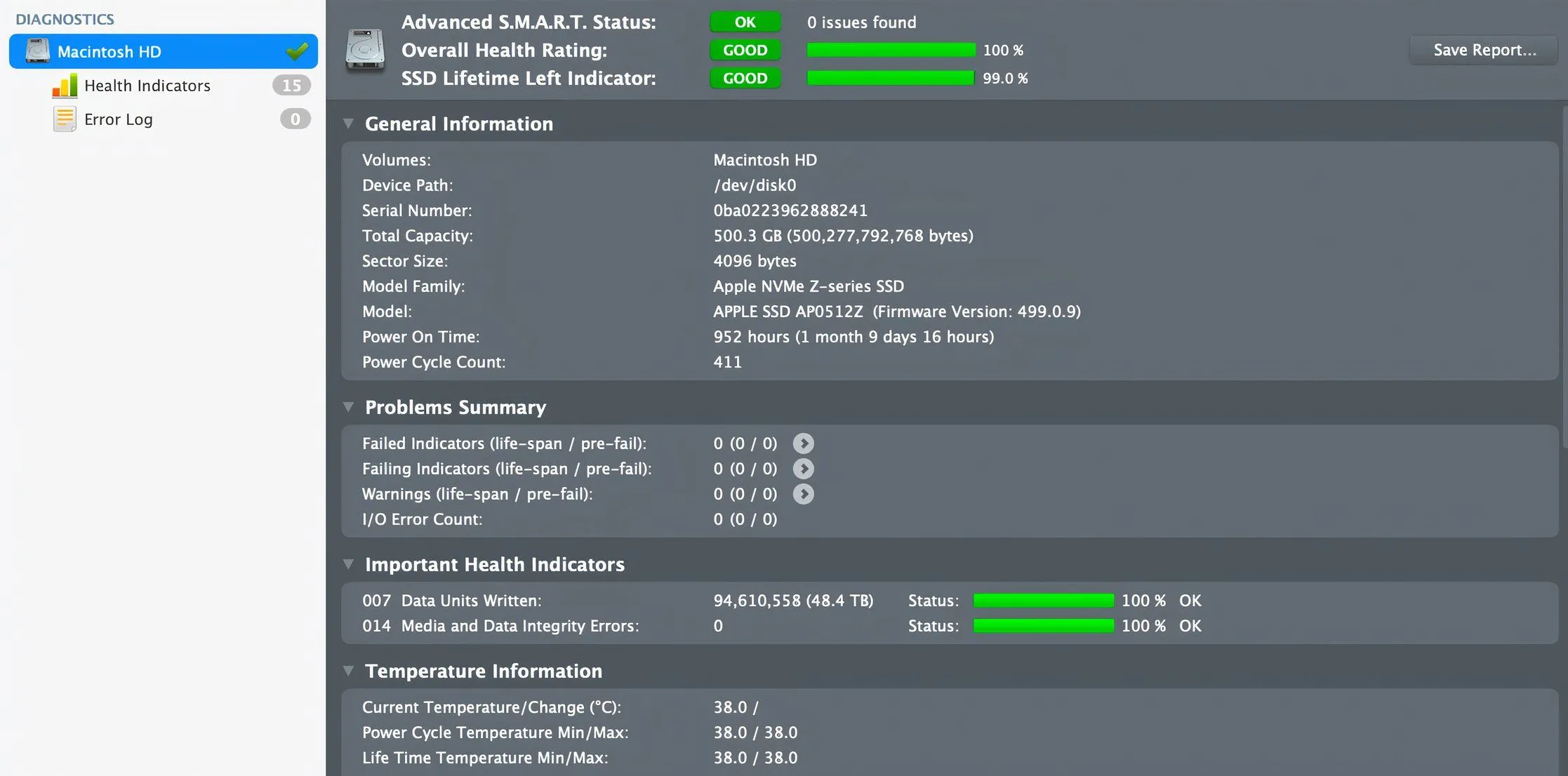 Giao diện phần mềm hiển thị dữ liệu S.M.A.R.T. của ổ cứng trên máy tính, bao gồm các thông số về sức khỏe và thời gian hoạt động.
Giao diện phần mềm hiển thị dữ liệu S.M.A.R.T. của ổ cứng trên máy tính, bao gồm các thông số về sức khỏe và thời gian hoạt động.
S.M.A.R.T. (Self-Monitoring, Analysis, and Reporting Technology) là một hệ thống tự giám sát được tích hợp sẵn trong hầu hết các ổ cứng hiện đại. Phân tích dữ liệu S.M.A.R.T. sẽ tiết lộ các chỉ số quan trọng về hiệu suất như tổng số giờ hoạt động (Power-On Hours), nhiệt độ, và tỷ lệ lỗi của ổ cứng. Tất cả những chỉ số này, khi kết hợp lại, có thể cung cấp cái nhìn tổng quan về sức khỏe ổ đĩa. Hơn nữa, một số ổ cứng còn ghi lại ngày sản xuất trong dữ liệu S.M.A.R.T.
Trên máy tính Windows, các tiện ích như CrystalDiskInfo có thể tiết lộ các chi tiết chuyên sâu về trạng thái ổ cứng HDD hoặc SSD của bạn. Tương tự, trên Mac, DriveDX là một công cụ tuyệt vời để xem xét sâu các thông tin của ổ cứng. Đặc biệt, bạn nên tìm đến chỉ số Power-On Hours của ổ đĩa để xác định thời gian nó đã được sử dụng. Ngoài ra, một số ổ đĩa còn hiển thị ngày sản xuất, đây là một chỉ báo tốt về tuổi đời ổ cứng nhưng không phải là thời gian nó đã được sử dụng.
2. Giải Mã Số Serial Trên Ổ Cứng
 Hình ảnh hai ổ cứng HDD với nhãn dán hiển thị số serial và các thông tin sản xuất quan trọng.
Hình ảnh hai ổ cứng HDD với nhãn dán hiển thị số serial và các thông tin sản xuất quan trọng.
Tất cả các ổ cứng đều có một số serial duy nhất để nhận diện lô sản xuất. Số serial này có thể tìm thấy trên nhãn dán vật lý của ổ cứng, trong dữ liệu S.M.A.R.T. và thậm chí thông qua Command Prompt. Để tìm số serial bằng Command Prompt trên Windows, bạn hãy nhập lệnh sau:
wmic diskdrive get model,serialnumberSau khi có số serial, bạn có thể nhập nó vào một cơ sở dữ liệu trực tuyến như Hard Disk Sentinel để xác định các thông số kỹ thuật của ổ cứng, bao gồm ngày sản xuất và thông số kỹ thuật chi tiết.
3. Kiểm Tra Nhãn Vật Lý Của Ổ Cứng
Các ổ cứng gắn ngoài và ổ cứng gắn trong đều có nhãn dán ghi rõ ngày sản xuất. Mặc dù bạn có thể phải tháo dỡ máy tính hoặc laptop để tiếp cận ổ cứng gắn trong, nhưng điều này không xảy ra với các ổ đĩa gắn ngoài. Định dạng của nhãn có thể khác nhau tùy nhà sản xuất, nhưng đây là một cách dễ dàng để xác định ngày sản xuất.
Ví dụ, Western Digital thường định dạng ngày sản xuất theo dạng YYMMDD (Năm-Tháng-Ngày). Trong khi đó, Seagate thường đề cập đến năm và tuần sản xuất. Cần lưu ý rằng phương pháp này chỉ cho biết ngày sản xuất chứ không cho biết ổ đĩa đã được sử dụng bao lâu, và không hữu ích để đánh giá sức khỏe của ổ đĩa.
4. Tra Cứu Tình Trạng Bảo Hành Trên Website Nhà Sản Xuất
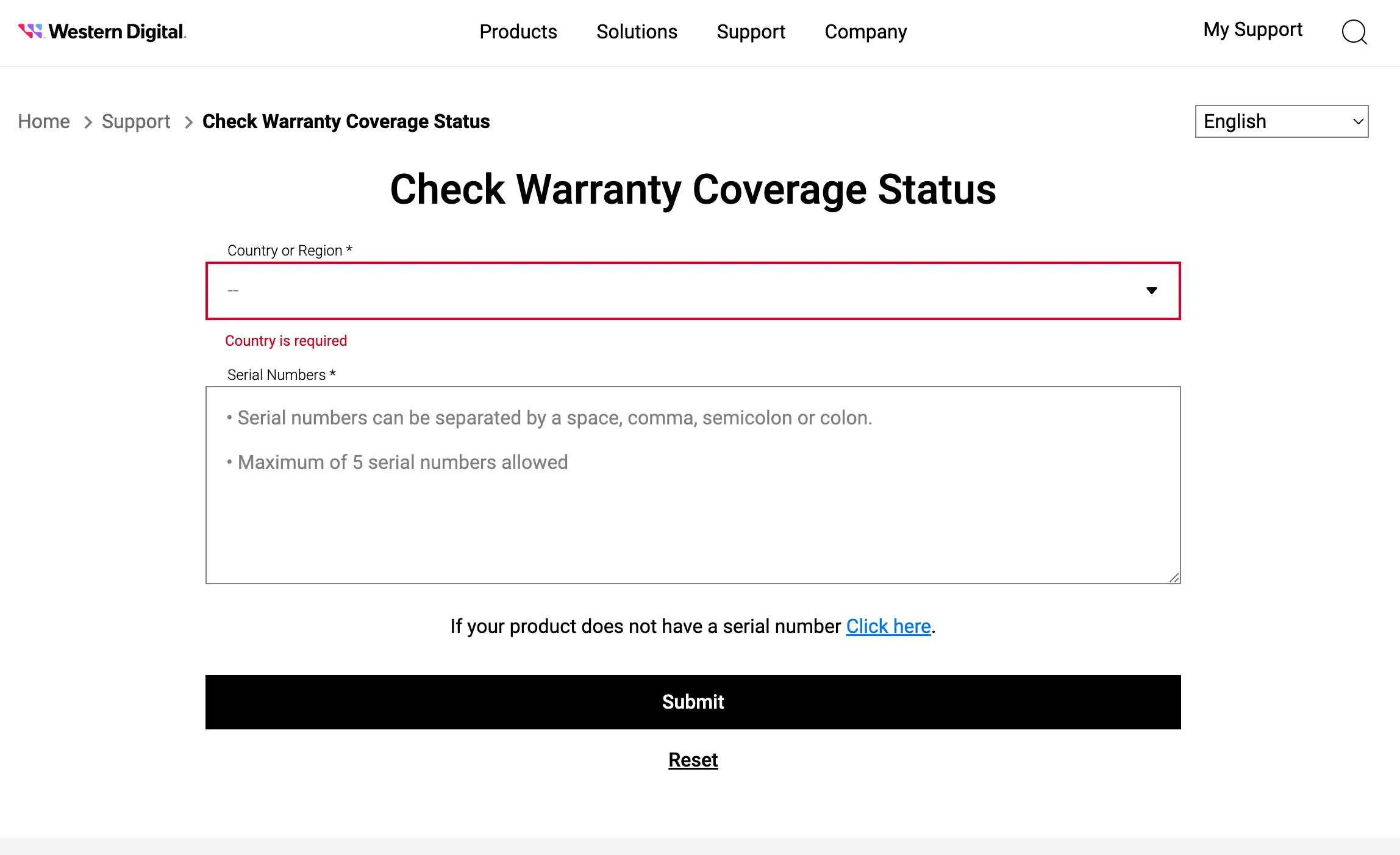 Giao diện website của Western Digital để kiểm tra tình trạng bảo hành ổ cứng bằng số serial, giúp xác định tuổi đời sản phẩm.
Giao diện website của Western Digital để kiểm tra tình trạng bảo hành ổ cứng bằng số serial, giúp xác định tuổi đời sản phẩm.
Hầu hết các nhà sản xuất ổ cứng đều cung cấp công cụ trực tuyến để kiểm tra tình trạng bảo hành, và thông tin này thường bao gồm cả ngày sản xuất của ổ đĩa. Phương pháp này đặc biệt hữu ích cho các ổ đĩa được mua mới.
Đơn giản là bạn hãy truy cập trang web của nhà sản xuất (như Western Digital, Seagate, hoặc Toshiba), nhập số serial vào công cụ kiểm tra bảo hành của họ và gửi biểu mẫu. Nếu thời hạn bảo hành đã hết, bạn có thể ước tính tuổi của ổ đĩa dựa trên thời gian bảo hành ban đầu.
5. Kiểm Tra Nhật Ký Hệ Thống Về Ngày Cài Đặt Hệ Điều Hành
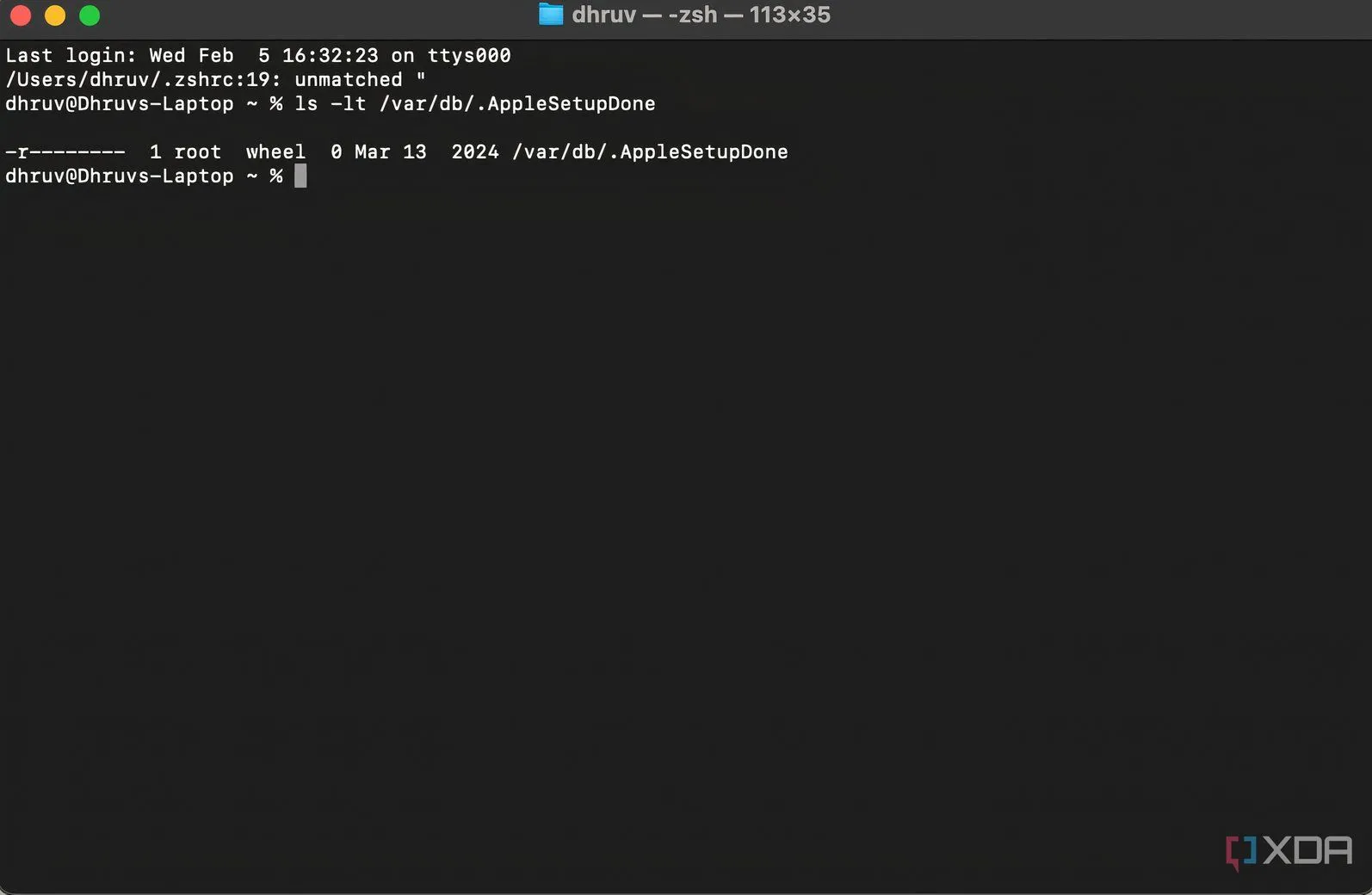 Màn hình Terminal trên macOS hiển thị kết quả lệnh kiểm tra ngày cài đặt hệ điều hành, cung cấp thông tin về thời gian ổ cứng đã được sử dụng.
Màn hình Terminal trên macOS hiển thị kết quả lệnh kiểm tra ngày cài đặt hệ điều hành, cung cấp thông tin về thời gian ổ cứng đã được sử dụng.
Nếu tất cả các phương pháp trên không hiệu quả, vẫn còn một cách để xác định thời điểm ổ cứng có thể đã được cài đặt vào máy tính. Nếu ổ cứng của bạn đã nằm trong một hệ thống chưa từng được cài đặt lại (reformat), ngày cài đặt hệ điều hành có thể cho bạn một ý tưởng về thời gian ổ đĩa đã được sử dụng.
Trên Windows, hãy mở Command Prompt và nhập lệnh systeminfo. Trong kết quả trả về, tìm mục “Original Install Date”. Ngày này cho biết thời điểm hệ điều hành được cài đặt trên ổ cứng. Tương tự, trên Mac, bạn có thể mở Terminal và nhập lệnh sau:
ls -lt /var/db/.AppleSetupDoneLệnh này sẽ cho bạn biết ngày mà hệ điều hành được cài đặt lần đầu tiên trên ổ đĩa. Mặc dù nó không cung cấp tuổi đời chính xác của ổ đĩa, nhưng đây là một cách hữu ích để tính toán thời gian ổ đĩa đã được sử dụng tích cực trong hệ thống của bạn.
Nắm Bắt Sức Khỏe Ổ Cứng – Bảo Vệ Dữ Liệu Của Bạn
Bằng cách áp dụng các phương pháp trên, bạn có thể hiểu rõ hơn về tuổi đời và tình trạng của ổ cứng của mình, giúp đưa ra các quyết định sáng suốt về việc tiếp tục sử dụng hay thay thế. Nắm rõ ngày sản xuất, số giờ sử dụng và tình trạng bảo hành sẽ góp phần quan trọng trong việc đảm bảo dữ liệu của bạn luôn an toàn và có thể truy cập được.
Hãy chia sẻ những phương pháp bạn đã sử dụng để kiểm tra tuổi đời ổ cứng và kinh nghiệm của bạn về việc quản lý các ổ đĩa đã qua sử dụng.